Windows 11 빌드 25926에는 시스템 구성 요소를 관리하기 위한 새로운 설정 페이지가 있습니다.


2023년 8월 9일에 Microsoft는 카나리아 채널에서 테스트하기 위해 Windows 11 빌드 25926을 출시했습니다 . 이전 Dev 빌드에서 최근에 발표된 기능 외에도 25926은 기본 앱, 선택적 기능 등과 같은 시스템 구성 요소를 관리하기 위한 숨겨진 새 설정 페이지를 가져왔습니다. 빌드 25926의 공식 릴리스 노트에는 “시스템 구성 요소” 페이지가 언급되어 있지 않습니다. 기본적으로 사용할 수 없습니다. 그러나 ViVeTool 앱을 사용하여 강제로 활성화할 수 있습니다.
설정 앱의 “시스템 구성 요소” 섹션은 “설치된 앱” 페이지와 유사하게 작동합니다. 설치된 구성 요소 목록을 찾아보고, 알파벳 또는 드라이브로 필터링하고, 특정 부품을 검색하고, 세부 정보를 보고, 필요한 경우 제거하거나 복구할 수 있습니다. .
빌드 25926의 현재 구현은 새 페이지를 사용하여 받은 편지함 응용 프로그램, Microsoft Edge 및 해당 구성 요소, 코덱, OneDrive, 다양한 재배포 가능 패키지, 그리고 가장 중요한 Microsoft Solitaire & Casual Games를 수용합니다. 설정 앱을 사용하면 목록에 있는 일부 앱을 제거할 수 있지만 다른 앱은 winget을 사용해서만 제거하거나 전혀 제거할 수 없습니다. ViVeTool 앱을 사용하여 새로운 “시스템 구성 요소” 페이지를 활성화하는 방법은 다음과 같습니다.
주의 : 예고되지 않은 기능은 종종 원시적이고 불안정하거나 사용할 수 없는 경계선에 있습니다. ViVeTool 앱으로 중요한 데이터를 활성화하기 전에 백업하십시오.
- GitHub 에서 ViVeTool을 다운로드 하고 편리하고 찾기 쉬운 폴더에 파일의 압축을 풉니다.
- Win + X를 누르고 터미널(관리자)을 선택합니다 .
- Ctrl + Shift + 2 단축키를 사용하거나 창 상단의 아래쪽 화살표 버튼을 클릭하여 Windows 터미널을 명령 프롬프트 프로필로 전환합니다 .
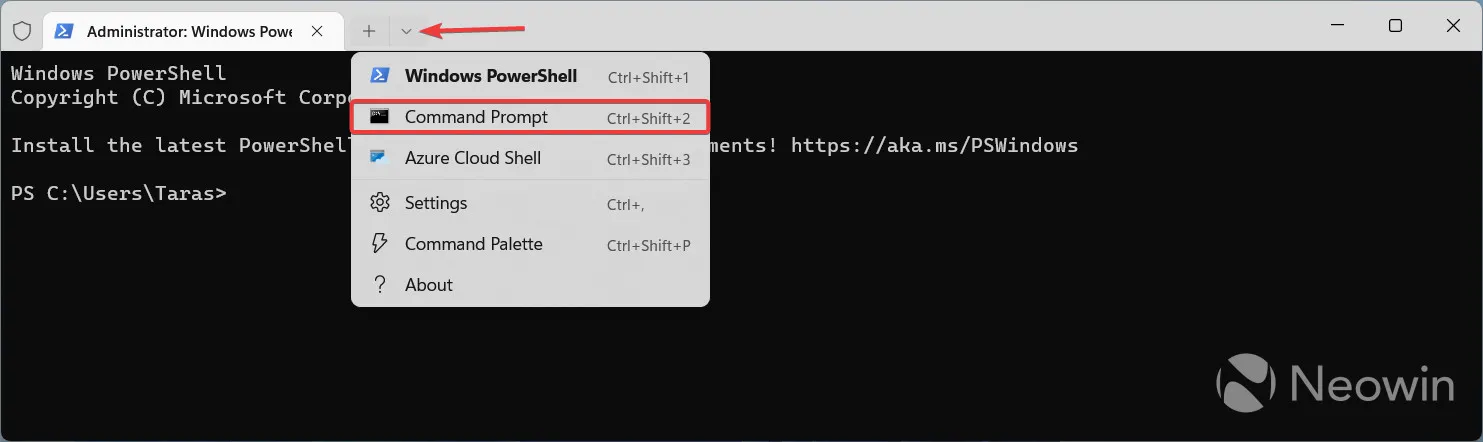
- CD 명령을 사용하여 ViVeTool 파일이 포함된 폴더로 이동합니다 . 예를 들어 ViVeTool을 C:\Vive에 배치한 경우 CD C:\Vive를 입력합니다 .
- vivetool /enable /id:44702824를 입력하고 Enter 키를 누릅니다 .
- 컴퓨터를 다시 시작하십시오.
- 설정 앱을 실행하고 시스템 > 시스템 구성 요소 로 이동합니다 .
놓친 경우를 대비하여 유사한 레이블이 최근 Microsoft Store (모든 사용자용)에 나타났습니다. Microsoft는 또한 시작 메뉴에 “시스템” 레이블을 도입하여 해당 기본 응용 프로그램을 나타냅니다.
발견에 대한 크레딧은 @ PhantomOfEarth 로 이동합니다.


답글 남기기